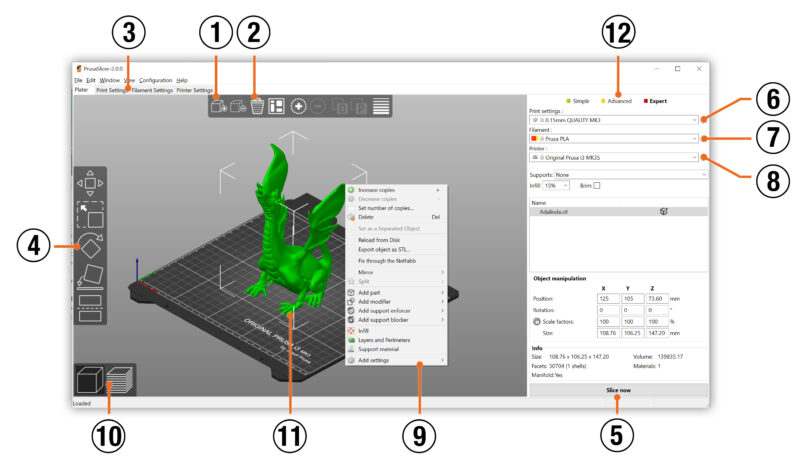“PrusaSlicer 用户界面概览”的版本间差异
本页内容
无编辑摘要 |
无编辑摘要 |
||
| 第5行: | 第5行: | ||
[[文件:PrusaSlicer 用户界面.jpg]] | [[文件:PrusaSlicer 用户界面.jpg]] | ||
1. 添加按钮将模型加载到 PrusaSlicer | |||
2. 删除和删除所有按钮从 PrusaSlicer 中删除模型 | |||
3. 打开打印、灯丝和打印机的详细设置 | |||
4. 移动、缩放、旋转、放置在面上和剪切工具 | |||
5. 切片并生成 G 代码按钮 | |||
6. 打印质量/速度设置 | |||
7. 材料选择 | |||
8. 打印机选择 | |||
9. 右键单击模型打开上下文菜单 | |||
10. 在 3D 编辑器和图层预览之间切换 | 10. 在 3D 编辑器和图层预览之间切换 | ||
11. 模型预览 | 11. 模型预览 | ||
2022年9月26日 (一) 22:03的版本
PrusaSlicer 有一个相当简单的用户界面。大部分屏幕用于 3D 视图,可以方便的用于操作 3D 模型。顶部工具栏 (1,2) 用于添加和删除对象。左侧工具栏 (4) 包含用于操作 3D 模型的工具,例如缩放或旋转工具。右侧面板主要用于选择打印、耗材和打印机配置文件 (6,7,8) 并选择是否生成支撑或边缘。
【现在切片】 按钮 (5) 用于生成 G 代码,然后可以将其导出到 SD 卡或直接发送到打印机。一些高级功能默认是隐藏的,您可以稍后通过切换到高级或专家模式来启用它们 (12)。
1. 添加按钮将模型加载到 PrusaSlicer 2. 删除和删除所有按钮从 PrusaSlicer 中删除模型 3. 打开打印、灯丝和打印机的详细设置 4. 移动、缩放、旋转、放置在面上和剪切工具 5. 切片并生成 G 代码按钮 6. 打印质量/速度设置 7. 材料选择 8. 打印机选择 9. 右键单击模型打开上下文菜单 10. 在 3D 编辑器和图层预览之间切换 11. 模型预览 12. 在简单/高级/专家模式之间切换